فتوشاپ در عکاسی: چگونه با LUT ها سبک خاص خود را درست کنیم؟

برای هر عکاسی مهم است که سبک خاص خود را داشته باشد. اگر کمی در شبکه های اجتماعی همچون اینستاگرام دقت کنید متوجه خواهید شد عکاسان مشهور دنیا عکس هایشان را در استایل خاصی به اشتراک می گذارند به طوری که به نظر می رسد همه ی آنها از یک تم رنگی یکسان بهره می برند.

راه های زیادی وجود دارند تا شما تصاویری با استایل یکسان داشته باشید. برای مثال می توانید یک نرم افزار افکت گذاری بر روی لپ تاپ یا تلفن هوشمند خود نصب کنید و فیلترهای یکسانی را روی تصاویر خود اعمال کنید. ممکن است این روش ها کمی آسان و حتی در نگاه اول بسیار جذاب به نظر برسند، اما پس از مدتی متوجه خواهید شد که استایل خاصی را که واقعا مدنظر شماست، به صورت حرفه ای به شما نخواهند داد.
در این مقاله آموزش خواهم داد که چگونه با استفاده از سیستم تصحیح رنگ Look Up Tables که به اختصار LUT خوانده می شود استایل اختصاصی خود را بسازید، آن را ذخیره کنید و سپس برای تصاویر بعدی خود استفاده کنید.
این تکنیک در واقع در فیلم های سینمایی که سبک خاص خود را دارند (مثلا فیلم های ترسناک یا علمی - تخیلی) استفاده می شود. در فتوشاپ هم می توان از این تکنیک برای خلق تصاویری جذاب با استایل یکسان استفاده کرد.
فکر می کنم مقدمه نویسی کافیست، برویم سراغ اصل مطلب!
چگونه از LUT ها استفاده کنیم؟
فتوشاپ دارای تعدادی LUT به طور پیشفرض است. همچنین می توانید تعداد بیشتری را از اینترنت دانلود کنید.
برای شروع یک تصویر را مانند زیر به فتوشاپ وارد کنید.
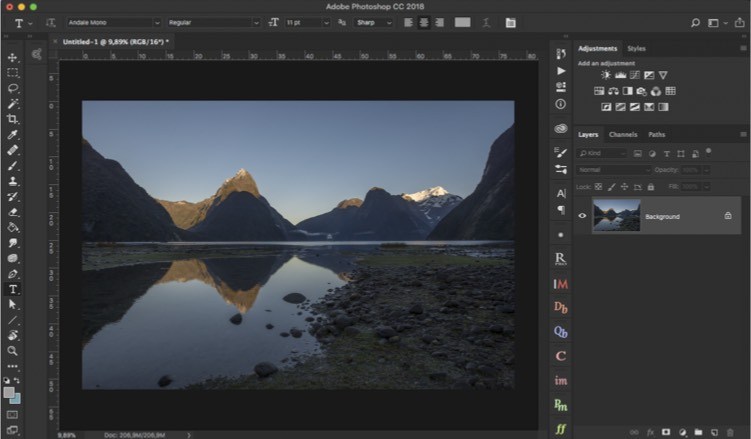
حال همانطور که در تصویر زیر مشاهده می کنید از تب Adjustment گزینه Color Lookup Adjustment layer را انتخاب کنید.
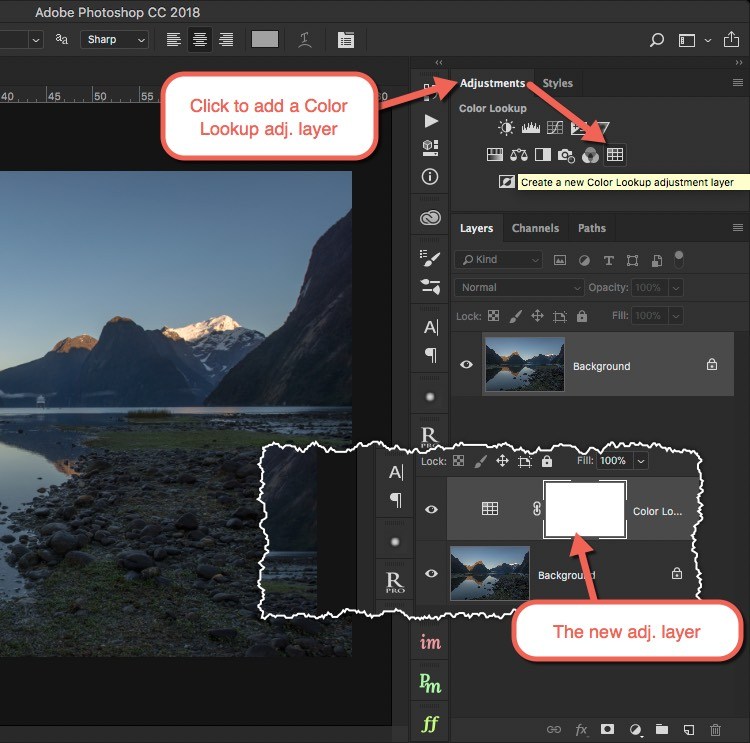
همانطور که مشاهده می کنید یک لایه جدید روی لایه اصلی تصویر شما ایجاد می شود.
یک LUT انتخاب کنید
روی لایه ایجاد شده دو بار کلیک کنید.
مطمئن شوید که سربرگ Properties را مشاهده می کنید.
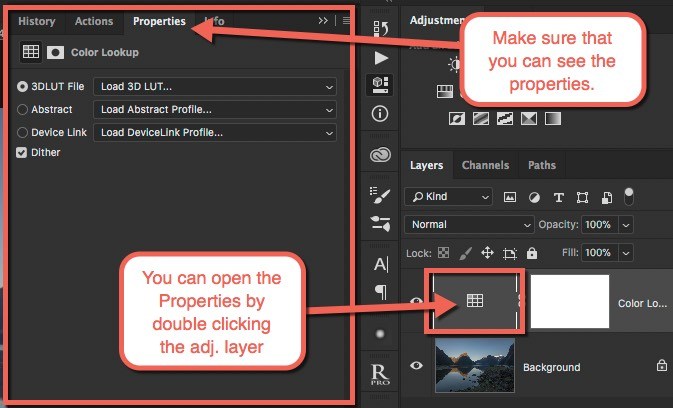
منوی روبروی 3DLUT file را باز کنید و مانند تصویر زیر یک LUT را انتخاب کنید.
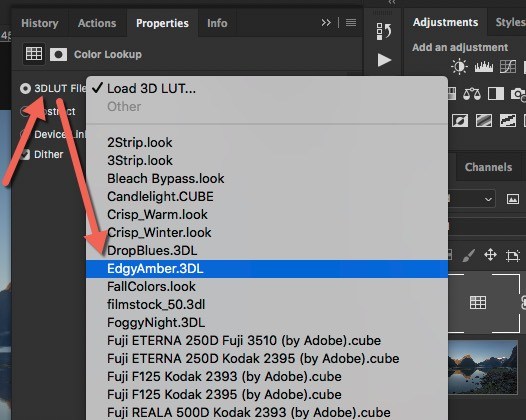
برخی از آنها مانند Edgy-Amber بسیار دراماتیک و چشمگیر هستند و برخی تغییرات ظریف تری را ایجاد می کنند.
پس از انتخاب Edgy-Amber تصویری شبیه تصویر زیر به دست می آورید.
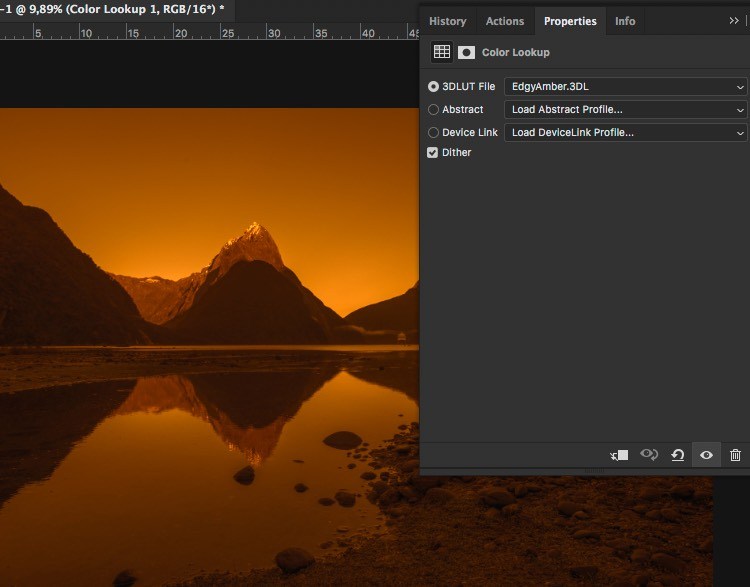
در ابتدا تصویر بسیار دراماتیک بنظرمی رسد. اما نگران نباشید. قرار نیست چنین تصویری در نهایت داشته باشیم.
بر روی لایه color loockup کلیک کنید و مانند تصویر زیر Opacity را روی 30 درصد تنظیم کنید.
همچنین می توانید لایه را انتخاب و عدد 30 را روی کیبورد فشار دهید تا شفافیت روی 30 درصد تنظیم شود، البته در این حالت باید دقت کنید که ابزار براش فعال نباشد.

پس از آن تصویری شبیه تصویر زیر را مشاهده خواهید کرد.
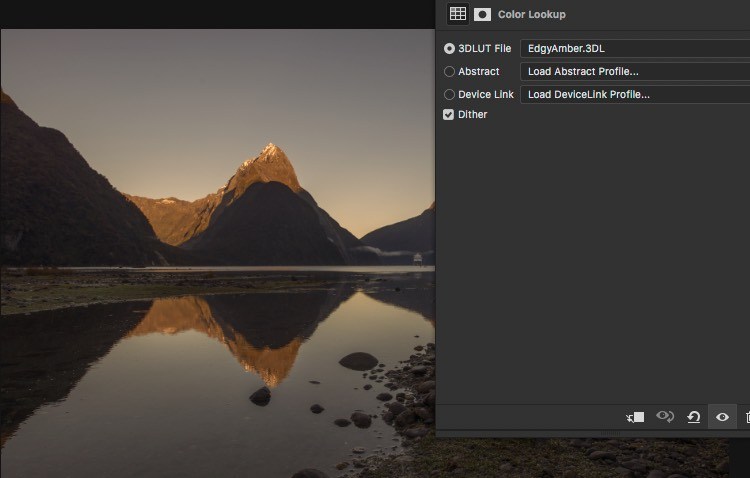
چند LUT را با هم ترکیب کنید
این مرحله از کار بیش از هر چیزی به صبر و حوصله بسیار بالای شما نیاز دارید.
با تکرار مراحل بالا و همانند تصویر زیر چند LUT متفاوت را روی هم قرار دهید و شفافیت هر کدام را بین 30 تا 50 درصد قرار دهید.
با صبر و حوصله و البته اشتیاق کامل میتوانید استایل هایی جادویی را برای خود به دست آوردید.
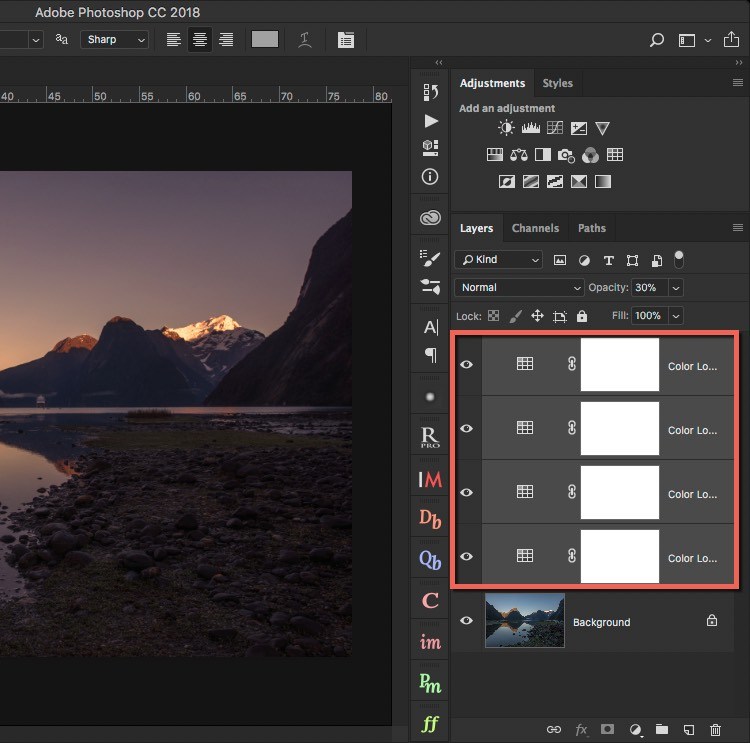
در اینجا جا دارد سه توصیه جهت بهتر شدن در این کار برای شما ذکر کنم:
توصیه اول:
اگر گرافیست یا عکاس با تجربه ای هستید، می توانید میتوانید از سایر ابزار های اصلاح رنگ در فتوشاپ مانند Selective Colors - Channel Mixer - Color Balance استفاده کنید تا استایل های جذابتری به دست آورید.
البته اگر مبتدی هستید و با ابزارهای ذکر شده آشنایی ندارید توصیه می کنیم ابتدا درباره این ابزار ها اطلاعات کافی کسب کنید.

توصیه دوم:
تصویر شما باید لایه بکگراند باشد. به این معنی که هیچ لایه ی دیگری زیر آن وجود نداشته باشد زیرا در غیر اینصورت پس از تغییرات رنگی و ایجاد LUT نتایج مطلوبی بدست نخواهید آورد.
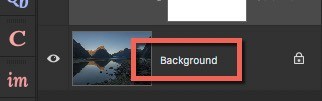
توصیه سوم:
از Mask ها استفاده نکنید. ماسک ها تنظیمات رنگی لایه ها را تغییر می دهند و هنگام اعمال LUT ها بر روی تصویر نتیجه نهایی را تغییر می دهند.
استایل ساخته شده را ذخیره کنید
این مرحله نیز مانند مراحل دیگر زیاد سخت نیست. کافیست همانند تصویر بالا وارد منوی زیر شوید.
File > Export > Color Lookup Tables
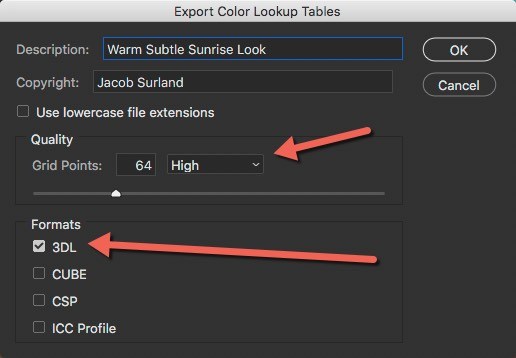
پس از وارد شدن به منوی گفته شده، پنجره ای شبیه پنجره بالا برای شما باز خواهدشد.
فرمت 3DL را تیک بزنید و کیفیت را روی High تنظیم کنید. بر روی OK کلیک کنید تا استایل شما ذخیره شود.
برای استفاده از استایل های ذخیره شده نیز مانند تصویر زیر پس از ساخت لایه ی Color LookUp در قسمت 3D LUT File بر روی Load 3D Lut کلیک کنید.
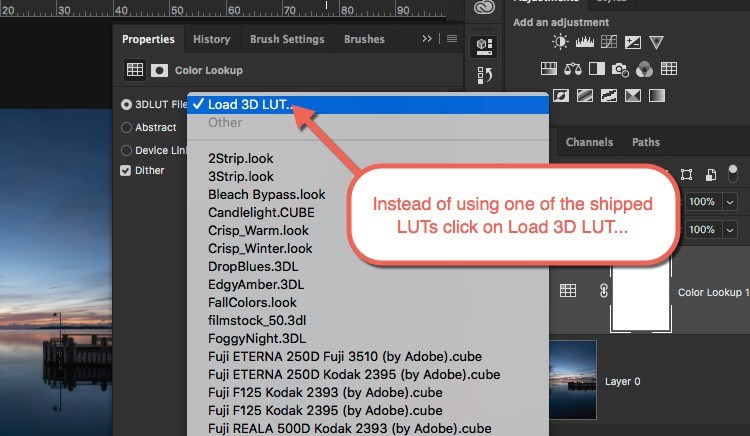
همانطور که در تصویر زیر می بینید، پس از انتخاب استایلی که قبلا خودتان ساخته بودید، تنظیمات رنگی بر روی عکس جدید نیز اعمال خواهند شد.
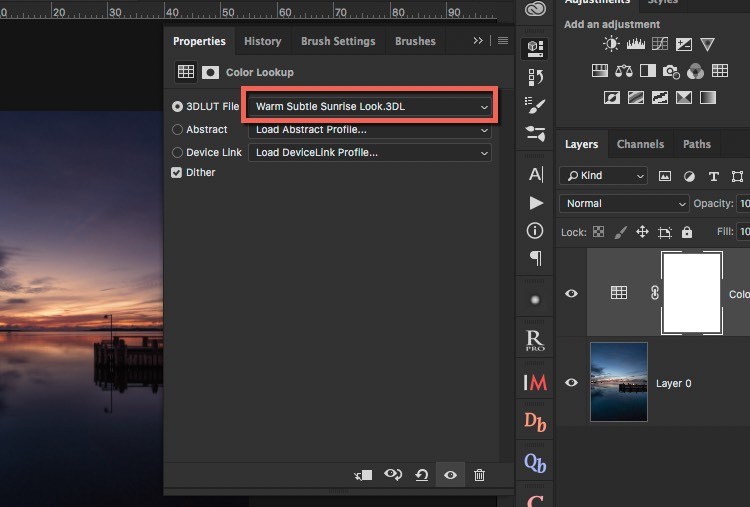
همانطور که مشاهده می کنید تصویر زیر با اعمال همان LUT ساخته شده ویرایش شده است.
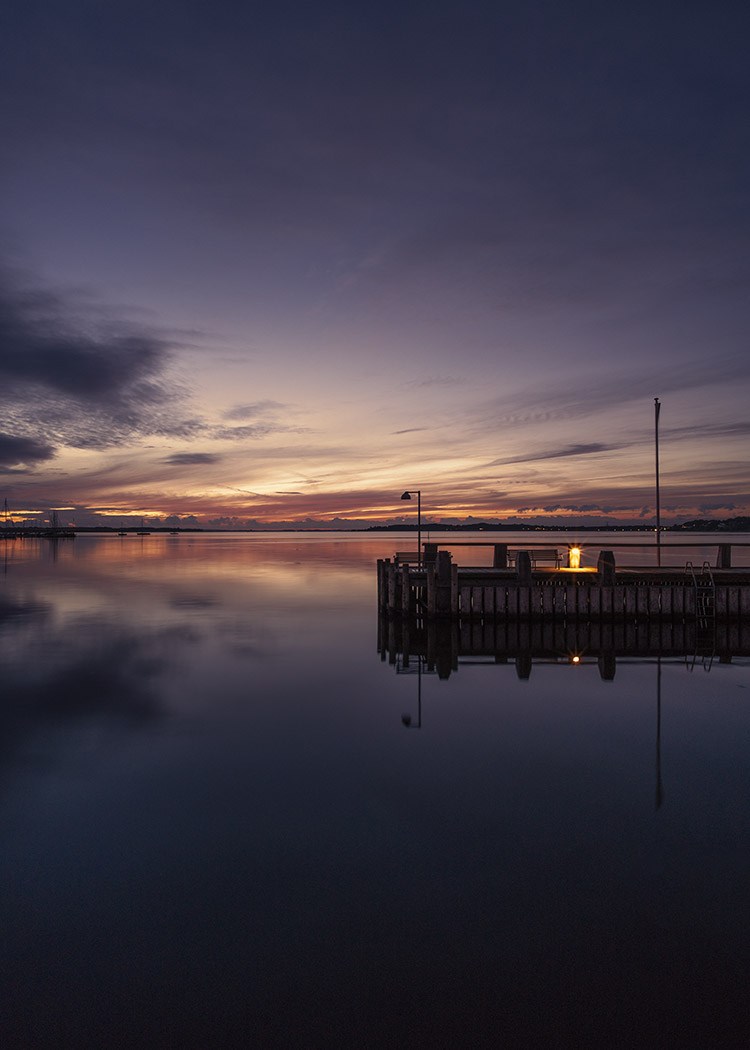
جمع بندی
خب! خسته نباشید. کار با LUT ها در فتوشاپ اینجا به اتمام رسید.
همانطور که گفتم علاوه بر LUT هایی که به طور پیشفرض در فتوشاپ وجود دارند می توانید LUT های جدیدتری نیز از اینترنت دانلود و با ترکیب آنها تصاویری جادویی تولید کنید.
توجه کنید که تنها با یک یا دو بار انجام این کار موفق به ایجاد استایل های زیبا نخواهید شد و باید با تمرین زیاد به این اصلاحات رنگی مسلط شوید تا به نتایج مطلوب و دلخواه برسید.
برای شما همراهان عزیز آروزی موفقیت دارم و امیدوارم با نظرهای خود من را در نوشتن آموزش های بعدی نیز همراهی کنید.









در این قسمت، به پرسشهای تخصصی شما دربارهی محتوای مقاله پاسخ داده نمیشود. سوالات خود را اینجا بپرسید.